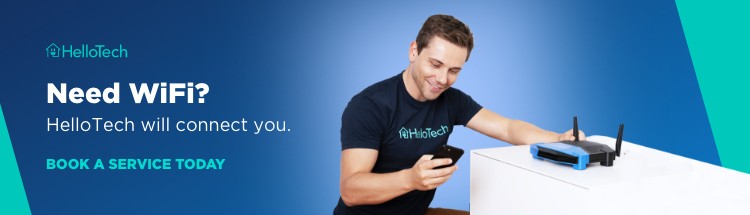Det finns flera anledningar till varför du vill lära dig hur du loggar in på din router. Kanske vill du ändra dess inställningar så att du kan njuta av snabbare WiFi. Eller så vill du skydda ditt nätverk från hackning genom att ändra lösenordet eller justera säkerhetsdetaljer. Oavsett anledning visar följande guide hur du loggar in på din router, hur du hittar routerns standardlösenord och hur du ändrar det.
Hur du loggar in på routern
- Skriv in routerns IP-adress i en webbläsares adressfält och tryck på Enter. Om du inte känner till routerns IP-adress kan du läsa vår guide om hur du hittar routerns IP-adress.
- Ange routerns användarnamn och lösenord när du uppmanas. Använd de autentiseringsuppgifter som du skapade när du konfigurerade routern första gången.
Om du inte har skapat något användarnamn och lösenord kan du här se hur du hittar routerns standardanvändarnamn och lösenord.
Hur du hittar routerns lösenord
Om du inte har ändrat routerns standardlösenord kan du hitta inloggningsinformationen på routern, i bruksanvisningen eller genom att söka efter den på nätet. Om du någonsin ändrade lösenordet kan du återställa routern och använda standardlösenordet.
Du hittar inloggningsuppgifterna på routern eller i användarhandboken. Om du inte ser den informationen
Först kan du titta på själva routern. Många routrar levereras med klistermärken som har inloggningsinformationen tryckt på dem. Vanligtvis finns detta klistermärke på baksidan (eller botten) av enheten. Även om det kan finnas mycket information på klistermärket vill du leta efter något som ”Router Login details”.

If you don’t see this information, you can try using the most common default usernames and passwords. Here is a short list of login details from some of the more popular routers:
| Router Model | Username | Password |
| 3Com | admin | admin |
| Asus | admin | admin |
| Belkin | admin | admin |
| Cisco | admin | admin |
| Linksys | admin | admin |
| Netgear | admin | Password |
| TP Link | admin | admin |
| D-Link | admin | (leave blank) |
If you know your router’s model number, kan du också slå upp det på Google eller ange det på den här webbplatsen, som har en fullständig lista över standardanvändarnamn och lösenord för routern.
Om du någonsin har ändrat routerns standardlösenord, men inte kommer ihåg det, kan du återställa routern och använda standardlösenordet. Om du vill veta hur du återställer din router kan du läsa vår guide här.
Nu när du känner till din routers standardanvändarnamn och lösenord är det en bra idé att ändra ditt lösenord så att ingen annan kan komma åt ditt nätverk.
Hur du ändrar routerns lösenord
Alla routrar är olika, så de här allmänna stegen kanske inte gäller för din modell.
- Gå till routerns inställningsmeny.
- Leta efter alternativet Ändra lösenord eller något liknande.
- Inför det nya lösenordet.
- Spara de nya inställningarna.
Om du har svårt att komma ihåg dina inloggningsuppgifter kan du läsa vår blogg om de bästa lösenordshanterarna här.